「TSUTAYA TV」 とは、誰も知っているレンタルショップのTSUTAYAが運営する定額制の有料動画配信サービスで、毎月定額のお金で10000本以上のアニメ、映画、ドラメなど見放題・レンタル放題できるので、魅力が大きい。しかもほかのVODサービスとは違い、成人向けの作品もあるのが特徴です。
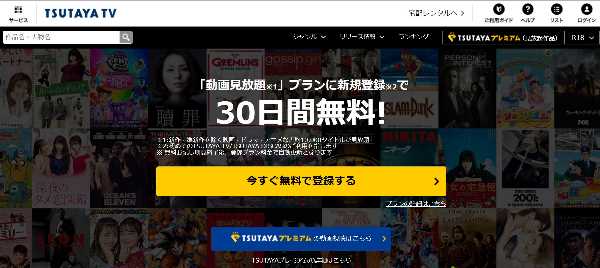
TSUTAYA TVの動画をオフラインで再生できるのか?
Wi-Fi環境でTSUTAYA TV から動画をダウンロードすれば、大量なスマホの通信量の消耗なく、いつでも動画をオフラインで楽しめることができ、便利ですね。TSUTAYA TVは作品をダウンロードすることができます。しかし、レンタル作品に限定されていて、 見放題作品にはダウンロードできません。
しかも、ダウンロードはスマホのみ対応しています。TSUTAYA TVのアプリでは動画をダウンロードできるが、パソコンではダウンロード機能が付いていません。
パソコンでTSUTAYA TVの動画を楽しめたいなら、どうする?実は、録画ソフト 「FonePaw PC画面録画」 を利用すれば簡単に動画を保存できます!これからはTSUTAYA TV APPとFonePaw社の製品 「FonePaw PC画面録画 (opens new window)」 でそれぞれTSUTAYA TVの動画をダウンロードする方法を説明いたします。
TSUTAYA TVの動画をスマホにダウンロードする
TSUTAYA TVはスマホのみ動画のダウンロード機能が使えるので、動画をスマホにダウンロードする場合は、TSUTAYA TVのアプリをインストールしてください。
GooglePlayからTSUTAYA TVのアプリをダウンロード
App StoreからTSUTAYA TVのアプリをダウンロード

アプリをインストールして、ログインした後、ダウンロードしたい動画の画面はダウンロードボタンが付いています。そのボタンを押して、ダウンロード先(外部ストレージと内部ストレージ)を選択したら、ダウンロードが始まります。
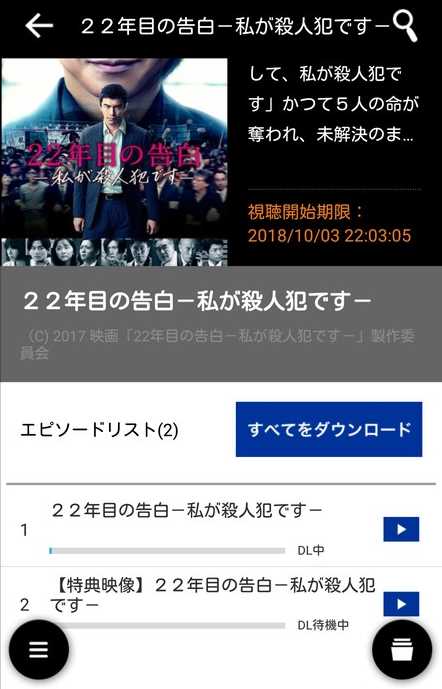
そして注意してほしいのは、TSUTAYA TVはレンタル作品しかダウンロードできないことです。ダウンロード出来ない時は、作品の詳細を確認しましょう。
TSUTAYA TVの動画をパソコンにダウンロードする
TSUTAYA TVはスマホのみ動画のダウンロード機能が使えますが。外部ソフトを利用すれば、パソコンでTSUTAYA TVの動画をダウンロードすることができます。ここで、Inovideo 究極動画ダウンローダーソフトをおすすめします。TSUTAYA TVの動画のみならず、好きな動画再生ページのURLがあれば、簡単に動画をダウンロードすることが可能です。TSUTAYA TVの動画をダウンロードしたいなら、早速 「Windows版」 / 「Mac版」 の無料版をインストールして動画をダウンロードしましょう。
ステップ1: インストールしたInovideoを実行してください。そして、保存したいTSUTAYA TV動画のURLを入力欄に貼り付けて 「分析」 ボタンを押します。

ステップ2: 分析成功の場合、需要によって解像度を選択、ダウンロードしましょう。

ソフトでTSUTAYA TVの動画を録画する
TSUTAYA TVはパソコンへのダウンロード機能がないです。パソコンにダウンロードしたいなら、 「FonePaw PC画面録画 (opens new window)」 で動画を録画することによって、動画を保存しましょう。
ステップ1. 「FonePaw PC画面録画」 でを起動して、メイン画面の 「動画レコーダー」 を押します。

ステップ2. 「動画レコーダー」 を押したら、出た画面で録画範囲、カメラ、システム音、及びマイク音の設定を調整してください。自分の音声を入れたくないなら、 「マイク音」を「オフ」 にすればいいです。
調整し終わったら、 「REC」 をクリックして、3秒のカウントダウン時間のうちに録画したいTSUTAYA TVの動画を再生してください。

ステップ3. 録画中は画面をスクリーンショットできます。簡単な編集機能もあります。録画を終了したいなら、四角の停止ボタンを押せばいいです。
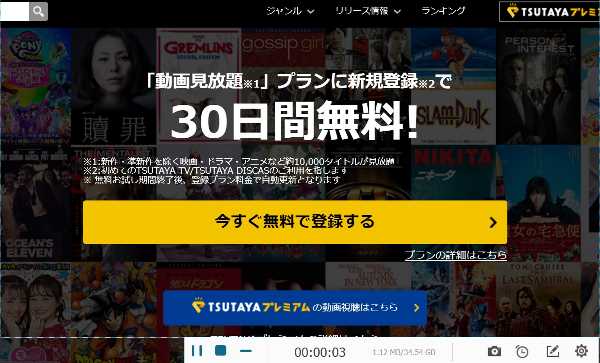
ステップ4. 録画し終わると、ビデオが保存できます。
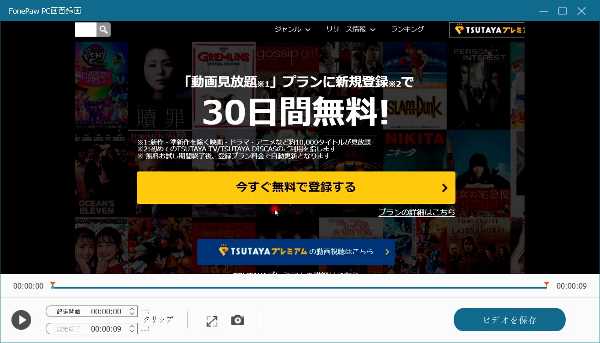
「FonePaw PC画面録画」 を使って、レンタル作品でも見放題作品でも保存することができ、すごく便利ですね。
# ほかの人気VOD
収録する動画の数が少ない、しかもクレジットカードのみ支払えるのはTSUTAYA TVの欠点。より多くの動画を楽しめるなら、ほかの動画配信サービスをオススメします。関連記事をご覧ください。














